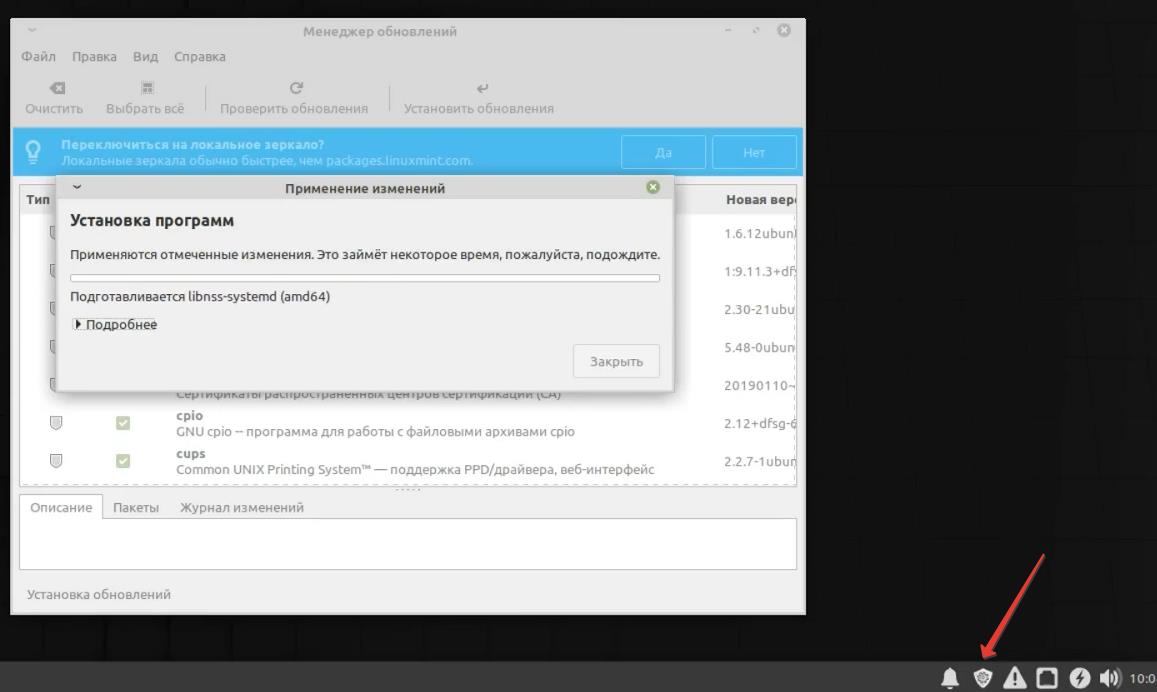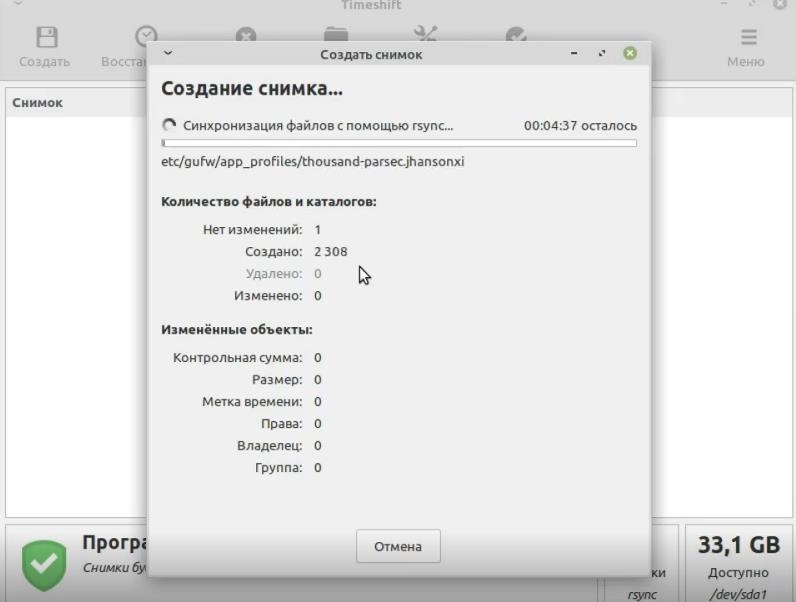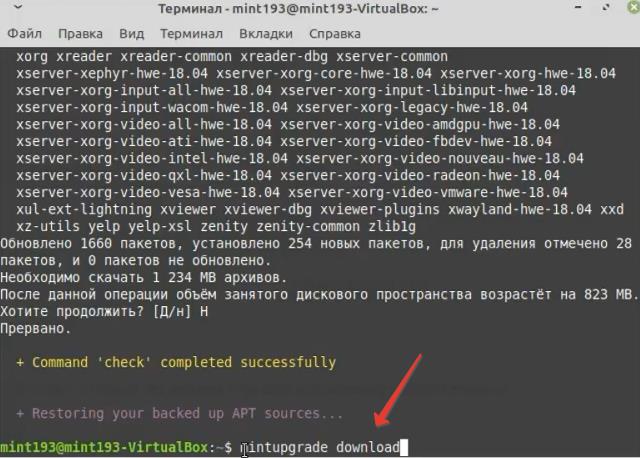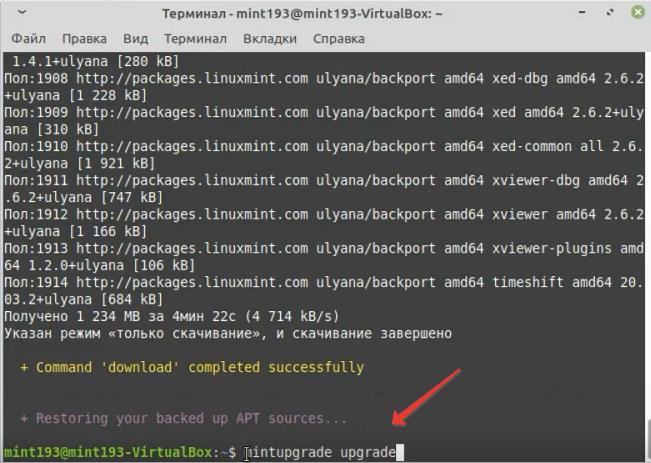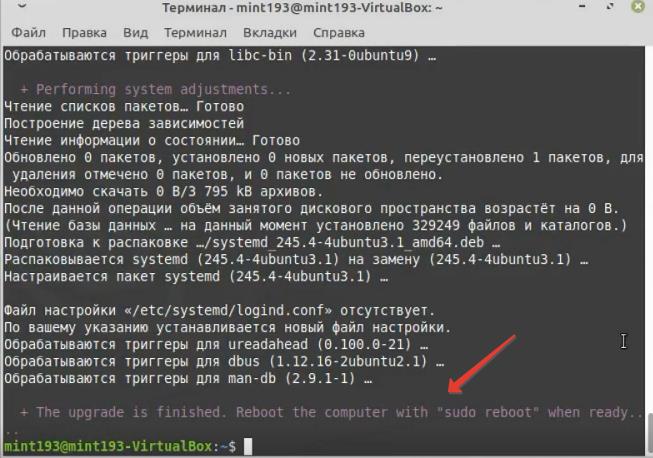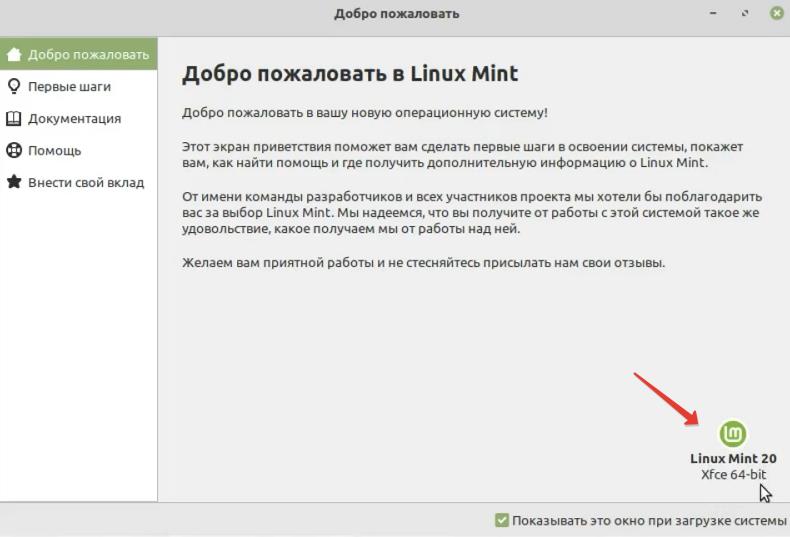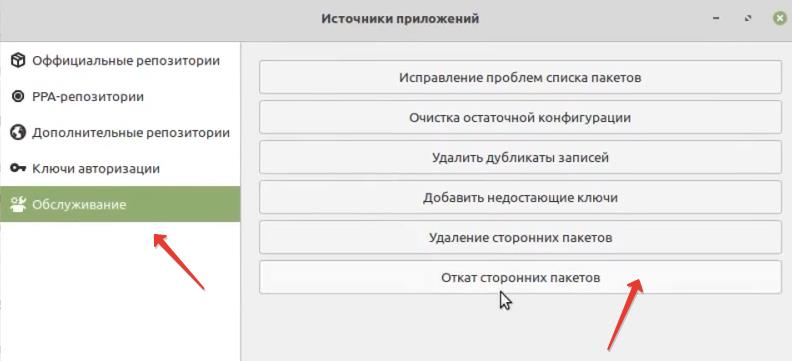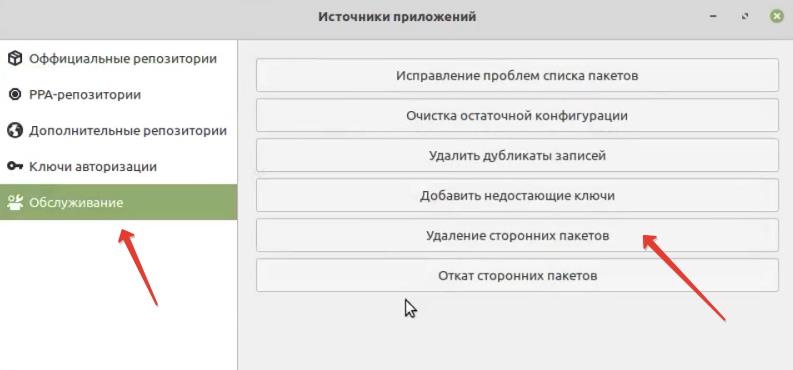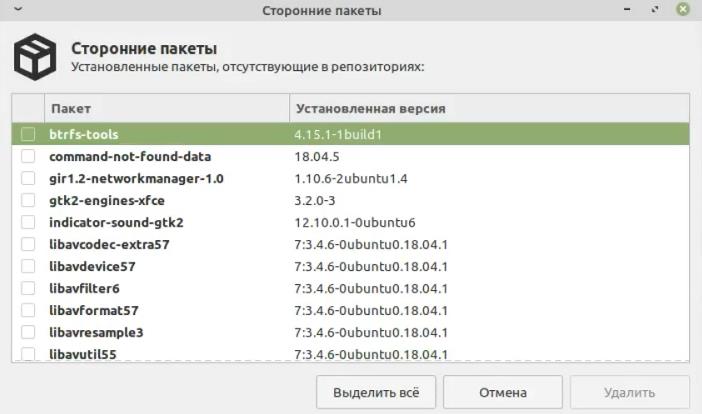- Нет обновлений linux mint
- Как обновить Linux Mint 19.3 до 20 версии? Пошаговая инструкция для сомневающихся
- Собственно, само видео:
- Пошаговая инструкция
- Важно. Обновление по инструкции ниже возможно только если одновременно выполняются два условия:
- Сначала необходимо обновить все пакеты системы
- 2. Делаем резервную копию системы при помощи TimeShift
- Обязательно посмотрите следующее видео по работе с TimeShift:
- 3. Обновляем/устанавливаем утилиту обновления ОС
- 4. Делаем проверку перед обновлением Linux mint
- 5. Скачиваем файлы обновления Linux Mint 20
- 6. Обновляем систему
- 7. Откатываем сторонние пакеты на более низкие версии
- 8. Удаляем сторонние пакеты
- Вместо итога
- Советую прочитать:
- 2 комментария к “Как обновить Linux Mint 19.3 до 20 версии? Пошаговая инструкция для сомневающихся”
- Linux Mint Forums
- Re: перестал работать менеджер обновлений
- Re: перестал работать менеджер обновлений
- Re: перестал работать менеджер обновлений
- Re: перестал работать менеджер обновлений
- Re: перестал работать менеджер обновлений
- Re: перестал работать менеджер обновлений
- Re: перестал работать менеджер обновлений
- Re: перестал работать менеджер обновлений
- Re: перестал работать менеджер обновлений
Нет обновлений linux mint
Администрирование >> Отчеты о системе >> Reports Там должна быть опция «Обновить до Linux Mint 20»
Даже если нет, неважно, все равно оттуда происходит переход на страницу с инструкциями (на английском):
https://community.linuxmint.com/tutorial/view/2485
Там говорится следующее:
1. Сначала надо проверить, можно ли на ваш компьютер установить новую версию:
dpkg —print-architecture
Если получаете ответ amd64 — значит можете продолжать.
2. Надо обновить все, что обновляется через Администрирование >> Менеджер обновлений
3. Затем сделать снимок системы (через Timeshift) на всякий случай
4. Затем сам процесс установки через терминал:
apt install mintupgrade
mintupgrade check
mintupgrade download
mintupgrade upgrade
По ходу выполнения каждой из этих команд может потребоваться ваше участие, типа ввести свой пароль или ответить Да, или просто нажать Enter, так что далеко не отходите. Четвертая команда (собственно установка) — весьма долгая.
5. После этого велено сделать еще следующее:
а) Администрирование >> Источники приложений >> Обслуживание >> Откат сторонних пакетов >> [выделить все эти пакеты] >> Понизить версию;
б) Администрирование >> Источники приложений >> Обслуживание >> Удаление сторонних пакетов >> [кроме тех пакетов, в которых вы точно уверены, знаете что это за пакет, знаете, что вы его устанавливали, кроме них все остальные выделите для удаления] >> Удалить
——————-
Далее там сказано, что если с помощью описанной процедуры не удастся обновиться, то, увы, придется устанавливать 20-ку с чистого листа.
Как обновить Linux Mint 19.3 до 20 версии? Пошаговая инструкция для сомневающихся
Записал небольшое видео + текстовую инструкцию про обновление Linux Mint 19.3 до Linux Mint 20.
Процедура на первый взгляд простая, но есть свои тонкости и нюансы.
Итак, что узнаете из этого видео и статьи?
- С какой версии Linux Mint 19.3 можно обновиться до 20 версии, а с какой нельзя.
- Что нужно сделать перед обновлением операционной системы
- Что нужно сделать после обновления (тоже важно, кстати)
Собственно, само видео:

Не забудьте подписаться на мой Видеоканал в Яндекс.Дзен.
Пошаговая инструкция
Важно. Обновление по инструкции ниже возможно только если одновременно выполняются два условия:
Обновиться с более ранней версии Linux Mint до Linux Mint 20 не получится. Например, не получится обновиться, если используете Linux Mint 19.1.
Придется сначала обновиться до Linux Mint 19.3, а затем уже до Linux Mint 20.
Обновиться с 32-битной версии до Linux Mint 20 в принципе невозможно. Только полная переустановка операционной системы, увы.
Сначала необходимо обновить все пакеты системы
Делается это стандартным образом, через менеджер обновлений.
Кликаете на иконку в системном трее и обновляете. Все, как обычно.
2. Делаем резервную копию системы при помощи TimeShift
Это обязательное требование .
Без резервной копии, вы не сможете обновить Linux Mint 19.3 до 20 версии. Проверка перед обновлением просто не даст вам обновиться.
Обязательно посмотрите следующее видео по работе с TimeShift:


3. Обновляем/устанавливаем утилиту обновления ОС
Открываем терминал и вводим следующую команду:
Система спросит разрешение на обновление.
Нажимаем клавишу «Y» на клавиатуре.
4. Делаем проверку перед обновлением Linux mint
Для этого необходимо ввести в терминале команду
Фактически, эта команда делает проверку ПЕРЕД обновлением. Если что-то не подходит по требованиям для обновления, вы увидите сообщения красными буквами.
Это может быть предупреждение о том, что нет резервной копии, которую нужно создать при помощи TimeShift.
Или может быть недостаточно места на жестком диске.
Если проверка не будет пройдена, то вы не сможете обновить операционную систему.
Придется делать резервную копию в TimeShift, чистить диск или исправлять другие ошибки.
5. Скачиваем файлы обновления Linux Mint 20
Для этого нужно в терминале ввести следующую команду:
Будет скачано примерно 1.3 гигабайта.
6. Обновляем систему
Это самый ответственный шаг. После запуска команды
изменения будут необратимы!
Если что-то пойдет не так, то придется восстанавливать операционную систему из резервной копии, которую создали при помощи TimeShift (см. мои видео по этой теме).
Наберитесь терпения, так как это обновление идет ДОЛГО. На виртуальной машине эта процедура заняла аж три часа (!).
Поэтому, найдите время и наберитесь терпения.
Если используете SSD-диск и, как минимум, 8 Гб. оперативной памяти, то придется подождать примерно 30 — 60 минут.
После успешного обновления вы увидите сообщение на английском языке, что все прошло хорошо и нужно перезагрузить компьютер:
После перезагрузки увидите приветственное окно, где будет написано, что вы уже используете Linux Mint 20
7. Откатываем сторонние пакеты на более низкие версии
Этот пункт выполняем после перезагрузки операционной системы.
Для это нужно пройти в «Источники приложений по пути «Пуск» — «Система» — «Источники приложений»
И на вкладке «Обслуживание» откатываем сторонние пакеты.
8. Удаляем сторонние пакеты
Для это нужно пройти в «Источники приложений по пути «Пуск» — «Система» — «Источники приложений»
И на вкладке «Обслуживание» и удаляем сторонние пакеты.
Вот здесь аккуратнее, так как некоторые пакеты, которые ставили из сторонних репозиториев, тоже будут удалены. Поэтому, не спешите все удалять «не глядя». Посмотрите список внимательно. Может быть, вы захотите оставить какие-либо пакеты.
Вместо итога
От себя добавлю, что я пока не буду спешить с миграцией на Linux Mint 20 и дождусь, когда появится Linux Mint 20.3. К этому времени ее отполируют и пофиксят все мелкие баги.
Но если вам не терпится, то дерзайте =) Но не забудьте сделать резервную копию и сохранить важные файлы.
Еще смутило то, что эта процедура оказалась ОЧЕНЬ долгой по времени. Вероятно, это связано с тем, что я обновлял ОС на виртуальной машине и это оказалось долго по времени.
Но если это так-же долго и на реальной машине (где установлен обычный жесткий диск, не SSD), то проще будет сделать чистую переустановку.
Но тут уже вам решать, что удобнее.
Сделать чистую установку, или потратить несколько больше времени.
Советую прочитать:
Если хотите сделать чистую установку Linux mint 20, то смотрите видео и читайте инструкцию здесь:
Если не знаете, что изменилось в 20 версии по сравнению с 19-ой версией, то советую посмотреть эту статью:
2 комментария к “Как обновить Linux Mint 19.3 до 20 версии? Пошаговая инструкция для сомневающихся”
на видео все так ажурненько и оптимистично, на деле сами не стали обновляться:)
не рассмотрены следующие вопросы
1 — просят удалить левые репозитории, потом как их пристегнуть?
2 — просят удалить сторонний софт, а мне хотелось бы оставить….
3 — пакеты которые мешают , сторонние, как узнать что нужно удалить его или нет?
4 — в видео пакеты удаляются после установки , тю.е после применения изменений, но инсталлер при команде download просит удалить их до… как быть с таким противоречием.
5 — удалял сторонние пакеты, некоторые система зажала и не давала удалить. результат — прекрасная утилита timeshift спасает нас, но день потерян… хотелось бы больше нюансов. Ответить
Нет, я не стал обновляться, о чем честно заявил в видео))
Линукс.Минт 19.3 — очень стабильно работает. Пока не вижу смысла мигрировать на 20-ку. Пока не вышла 20.3 — не вижу особого смысла. Ответить
Linux Mint Forums
Несколько дней назад mint перестал обновляться. При попытке сделать обновления Менеджер обновлений сообщает: «Не удалось установить обновления безопасности». Кто виноват и что делать?
Last edited by LockBot on Wed Dec 28, 2022 7:16 am, edited 1 time in total.
Reason: Topic automatically closed 6 months after creation. New replies are no longer allowed.
TheyLive Level 4
Posts: 283 Joined: Wed Jun 03, 2020 1:47 pm Location: Russia
Re: перестал работать менеджер обновлений
Post by TheyLive » Tue Feb 01, 2022 10:45 am
Ничего не делать. Я не ставлю обновления.
К примеру, что вы поимели после установки последнего обновления?
Re: перестал работать менеджер обновлений
Post by megriv » Tue Feb 01, 2022 11:08 am
Даже не знаю, что ответить. После обновлений чувствую себя как-то бодрее, что ли. А если серьезно, то не обновлять браузер, офисный пакет, Python, ядро.
TheyLive Level 4
Posts: 283 Joined: Wed Jun 03, 2020 1:47 pm Location: Russia
Re: перестал работать менеджер обновлений
Post by TheyLive » Tue Feb 01, 2022 11:24 am
Файрфокс обновляется сам. (Можете проверить сами: Help >>> About Firefox). На Хром я забил, он показывает, что можно обновиться, но на этом и всё.
А остальное зачем обновлять, если работает?
Re: перестал работать менеджер обновлений
Post by root » Wed Feb 02, 2022 2:44 am
megriv wrote: ⤴ Tue Feb 01, 2022 9:14 am Несколько дней назад mint перестал обновляться. При попытке сделать обновления Менеджер обновлений сообщает: «Не удалось установить обновления безопасности». Кто виноват и что делать?
Re: перестал работать менеджер обновлений
Post by root » Wed Feb 02, 2022 2:47 am
TheyLive wrote: ⤴ Tue Feb 01, 2022 11:24 am Файрфокс обновляется сам. (Можете проверить сами: Help >>> About Firefox). На Хром я забил, он показывает, что можно обновиться, но на этом и всё.
А остальное зачем обновлять, если работает?
Для исправлений безопасности и багов. Если Вы боитесь за целостность системы, во-первых, можно включить отображения уровней и применять обновления 1,2,3 уровней (это безопасно), четвертые и пятые — не трогать.
во-вторых, бэкапить систему с помощью Timeshift
ricardogroetaers Level 6
Posts: 1334 Joined: Sat Oct 27, 2018 3:06 am Location: Rio de Janeiro, Brasil
Re: перестал работать менеджер обновлений
Post by ricardogroetaers » Thu Feb 03, 2022 1:36 am
Re: перестал работать менеджер обновлений
Post by Mykola » Fri Feb 04, 2022 2:10 pm
TheyLive wrote: ⤴ Tue Feb 01, 2022 10:45 am Ничего не делать. Я не ставлю обновления.
К примеру, что вы поимели после установки последнего обновления?
Вы неправильный линуксоид, это верный признак, что линуксы скатываются к аудитории виндузятников. Даже боюсь начать обьяснять зачем нужны обновления, скорей всего не поймёте.
Re: перестал работать менеджер обновлений
Post by Mykola » Fri Feb 04, 2022 2:19 pm
root wrote: ⤴ Wed Feb 02, 2022 2:47 am Для исправлений безопасности и багов. Если Вы боитесь за целостность системы, во-первых, можно включить отображения уровней и применять обновления 1,2,3 уровней (это безопасно), четвертые и пятые — не трогать.
во-вторых, бэкапить систему с помощью Timeshift
С тех пор когда перешёл на Линукс даже вопросов не возникает по поводу обновлений. Они однозначно нужны в том числе и для пользователей Виндовс. Не все правда это понимают и наверное потому Майкрософт пользователей 10-ки даже не спрашивает. Я уже 13-й год на Линукс, ни разу система от обновлений не слетала и Timeshift не пользуюсь. Кстати, Timeshift изрядно забивает жёсткий диск, когда я это понял, то перестал им пользоваться.
TheyLive Level 4
Posts: 283 Joined: Wed Jun 03, 2020 1:47 pm Location: Russia
Re: перестал работать менеджер обновлений
Post by TheyLive » Fri Feb 04, 2022 2:46 pm
Mykola wrote: ⤴ Fri Feb 04, 2022 2:10 pm Вы неправильный линуксоид, это верный признак, что линуксы скатываются к аудитории виндузятников. Даже боюсь начать обьяснять зачем нужны обновления, скорей всего не поймёте.
Даже не представляете до какой степени мне такое не интересно.
Я знаю, какая программа когда хочет выйти в сеть и куда. Создаю правила для каждой.
Этого не умеет 99,999% пользователей этого форума. Если спросишь у них, они даже не поймут о чем ты. Будут талдычить об обновлениях и связанных с ними спокойствии. Не бывает спокойствия в неведении — что, когда и куда сливает данные с вашей машины.
В сообществе линукс по моему «правильный» или нет определается вкладом в продукт. Я код не писал, денег я не давал. Но я хотя бы (за пару лет на линуксе) ФФ и этот форум попытался продвинуть через плагины (ссылка у меня в подписи).
Ну а вы, правильный, за 10+ лет на линуксе, что для него сделали? Какая от вас польза? Для примера. Может и вправду нужно на вас равняться?